- Зохиолч Jason Gerald [email protected].
- Public 2024-01-19 22:13.
- Хамгийн сүүлд өөрчлөгдсөн 2025-01-23 12:27.
Энэхүү wikiHow нь телевизийн апп дэлгүүр ашиглан ухаалаг ТВ -ийн програмыг хэрхэн татаж авахыг танд заадаг. Энэхүү ашигтай шинж чанарыг ашиглахын тулд энэ нийтлэлийг үргэлжлүүлэн уншаарай.
Алхам
5 -р арга 1: Samsung Smart TV дээр

Алхам 1. Телевизийг асаана уу
Програмыг татаж авахын тулд таны телевиз интернетэд холбогдсон байх ёстой гэдгийг санаарай.

Алхам 2. Хянагч дээрх Нүүр товчийг дарна уу
Зарим хянагч дээр энэ товчлуур нь гэрийн дүрс тэмдэгтэй байдаг.

Алхам 3. Програмыг сонгоод "Сонгох" товчийг дарна уу
Хяналтын товчлуурыг ашиглан "" руу очно уу. Апп "Гэсэн өнгөлөг" Сонгох "товчийг дарж сонголтыг сонгоно уу.

Алхам 4. Апп ангиллыг сонгоно уу
Телевизийн дэлгэцийн дээд хэсэгт "гэх мэт табуудыг харж болно. Шинэ зүйл "ба" Хамгийн алдартай, түүнчлэн табууд " Хайх "Дэлгэцийн баруун дээд буланд.
Та табыг ашиглаж болно " Хайх "Програмуудыг нэрээр нь хайх.
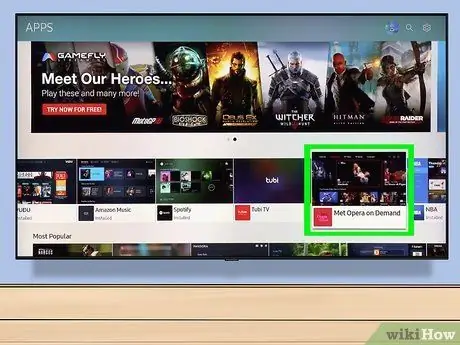
Алхам 5. Татаж авахыг хүссэн програмаа сонгоно уу
Үүний дараа таныг өргөдлийн хуудас руу аваачна.

Алхам 6. Install -ийг сонгоод "Select" товчийг дарна уу
Энэ товчлуур нь програмын нэрний доор байна. Сонгосны дараа " Суулгах ", Програмыг нэн даруй татаж авах болно.
- Төлбөртэй апп -уудын хувьд та энэ хуудсан дээр аппын үнийг харах болно.
- Татаж авч дууссаны дараа та ". Нээлттэй "Програмыг өөрийн хуудсан дээрээс шууд нээнэ үү.
5 -р арга 2: LG Smart TV дээр

Алхам 1. Телевизийг асаана уу
Програмыг татаж авахын тулд таны телевиз интернетэд холбогдсон байх ёстой гэдгийг санаарай.

Алхам 2. Алсын удирдлага дээрх SMART товчийг дарна уу
Таныг үндсэн хуудас руу аваачна.
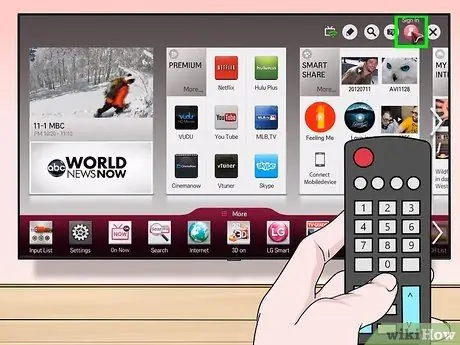
Алхам 3. Профайлын дүрсийг сонгоно уу
Энэ бол дэлгэцийн баруун дээд буланд байгаа хүний дүрс юм.
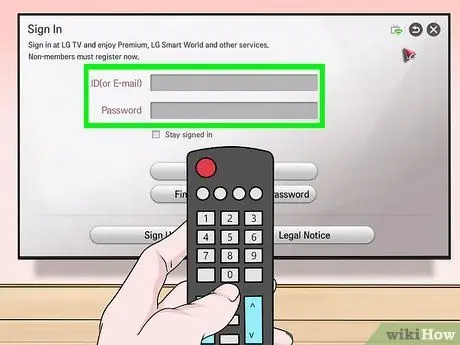
Алхам 4. LG дансныхаа дэлгэрэнгүй мэдээллийг оруулаад Нэвтрэхийг сонгоно уу
Оруулах шаардлагатай дансны дэлгэрэнгүй мэдээлэлд дансны имэйл хаяг, нууц үг орно.

Алхам 5. Телевизийн хянагч ашиглан дээш гүйлгэнэ үү
Үүний дараа үндсэн хуудас баруун тийш шилжих тул та өөр өөр ангиллын програмуудыг харах боломжтой болно.
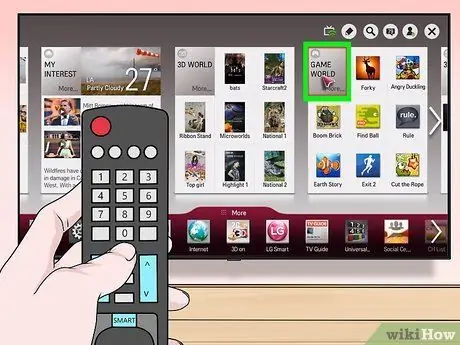
Алхам 6. Апп ангиллыг сонгоно уу
Үндсэн хуудсан дээр категорийн нэрийг агуулсан хэд хэдэн карт байдаг (жишээ нь " GAMES WORLD ") Зүүн дээд буланд. Холбогдох програмуудыг үзэхийн тулд категорийг сонгоно уу.
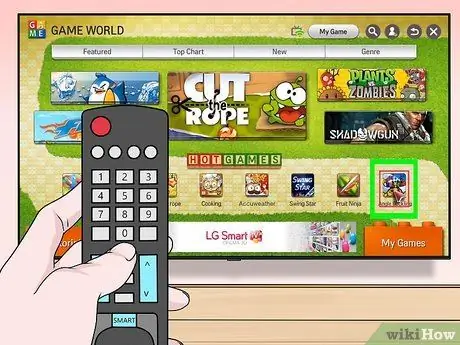
Алхам 7. Татаж авахыг хүссэн програмаа сонгоно уу
Үүний дараа таныг өргөдлийн хуудас руу аваачна.
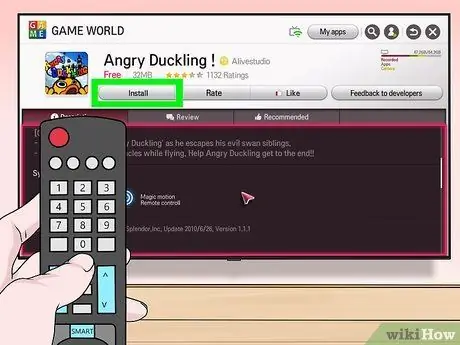
Алхам 8. Install -ийг сонгоно уу
Энэ товчлуур нь програмын нэрний доор байна.
Төлбөртэй аппликейшны хувьд та "биш" гэсэн үнийн шошго харах болно. Суулгах ”.
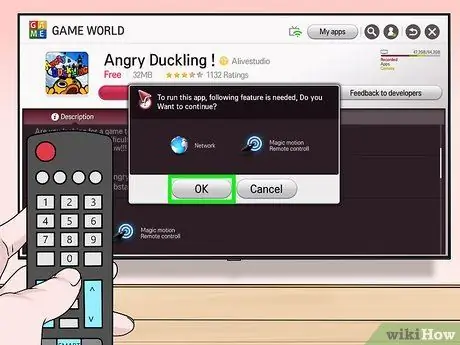
Алхам 9. Танаас асуухад OK сонгоно уу
Апп удахгүй суулгагдах болно. Татаж авч дууссаны дараа та ". Эхлэх "Өмнө нь эзэмшиж байсан товчлуур" Суулгах "Програмыг ажиллуулах.
5 -р арга 3: Sony Android Smart TV дээр

Алхам 1. Телевизийг асаана уу
Програмыг татаж авахын тулд таны телевиз интернетэд холбогдсон байх ёстой гэдгийг санаарай.

Алхам 2. Алсын удирдлага дээрх HOME товчийг дарна уу
Үүний дараа таныг телевизийн үндсэн хуудас руу аваачна.
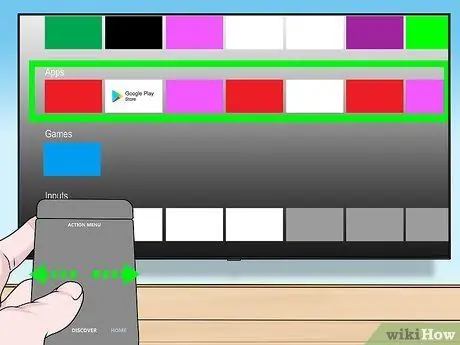
Алхам 3. "Апп" сегмент рүү гүйлгэнэ үү
Дэлгэцийг эргүүлэхийн тулд алсын удирдлагын мэдрэгчтэй гадаргуу дээр доош шударна уу.
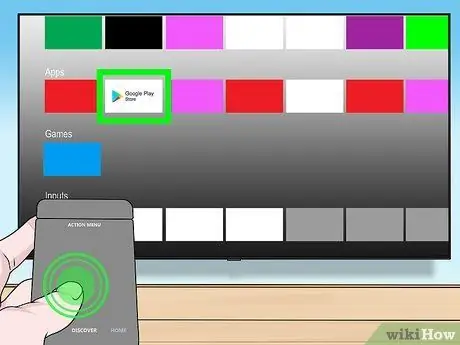
Алхам 4. Дэлгүүрийг сонгоод хянагчийн мэдрэгчтэй гадаргуу дээр дарна уу
“ Дэлгүүр "Бол Google Apps Store -ийн өнгөлөг дүрс бөгөөд" Аппликешн "хэсгийн зүүн талд гарч ирнэ.
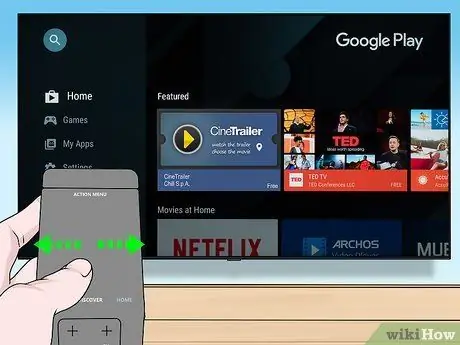
Алхам 5. Одоо байгаа програмуудыг үзэх
Та "Үзвэр үйлчилгээ" таб дээрх апп -уудыг харахын тулд баруун тийш шудрах, эсвэл "" гэх мэт илүү тодорхой ангиллыг сонгохын тулд доош шударна уу. ТВ -ийн алсын тоглоом ”.
Та мөн томруулдаг шилний дүрсийг сонгохын тулд дээш шударч, хайлтын оруулгыг оруулна уу
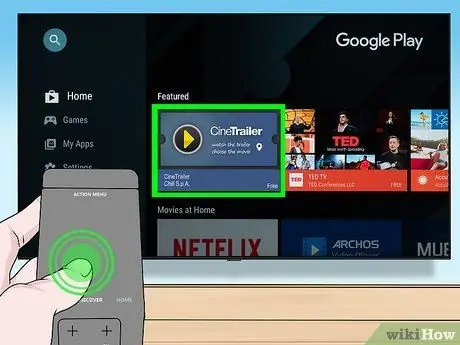
Алхам 6. Татаж авахыг хүссэн програмаа сонгоод хянагч дээр хүрнэ үү
Үүний дараа таныг өргөдлийн хуудас руу аваачна.
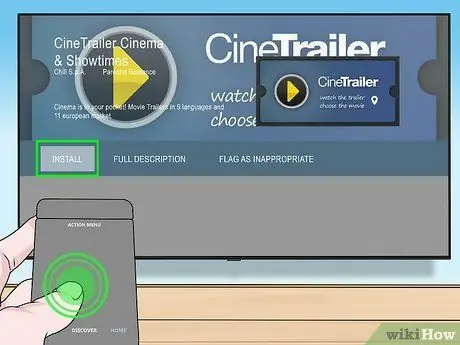
Алхам 7. INSTALL -ийг сонгоод хянагч дээр хүрнэ үү
Энэ сонголт нь програмын нэрний доор байна.
Төлбөртэй програмын хувьд та програмын үнийг харах боломжтой
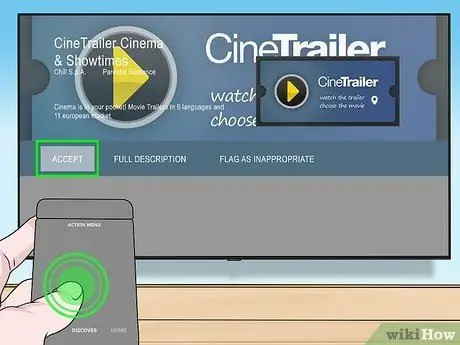
Алхам 8. ACCEPT -ийг сонгоно уу
Энэ нь дэлгэцийн баруун талд байна. Сонгогдсоны дараа програмыг шууд телевиз рүү татаж авах болно. Та товчлуурыг сонгож болно " НЭЭЛТТЭЙ "Програмыг суулгасны дараа шууд нээнэ үү.
5 -р арга 4: Apple TV дээр

Алхам 1. Телевизийг асаана уу
Хэрэв энэ нь үндсэн оролт бол Apple TV шууд идэвхжих болно.
- Хэрэв энэ нь үндсэн оролтоор хараахан тохируулагдаагүй бол та Apple TV нэгжийг ашиглахаас өмнө оролтоо өөрчлөх хэрэгтэй болно.
- Хэрэв таны телевиз интернетэд холбогдоогүй бол та програм нэмэх боломжгүй.
- Хэрэв та 3 -р үеийн болон түүнээс өмнөх хувилбарыг ашиглаж байгаа бол Apple TV дээрээ апп нэмэх боломжгүй.
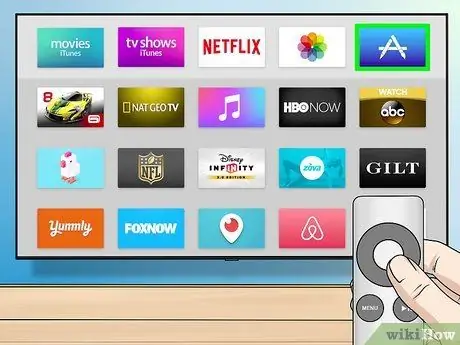
Алхам 2. App Store -ийг сонгоод алсын удирдлагын мэдрэгчтэй гадаргуу дээр дарна уу
App Store -ийн програмууд нь бичих хэрэгсэлээс бүтсэн цагаан өнгийн "А" үсэг бүхий хар хөх дүрсээр тэмдэглэгдсэн байдаг. Хүрсний дараа App Store шууд нээгдэнэ.
Хэрэв та iPhone дээрээ Apple TV програм ашиглаж байгаа бол эхлээд програмыг нээх хэрэгтэй болно
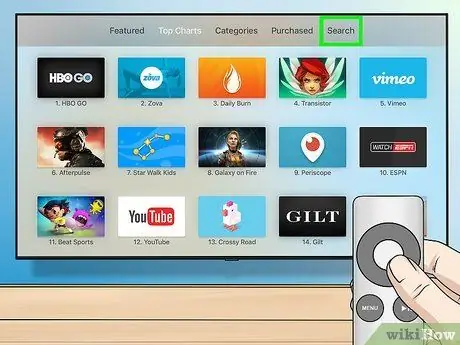
Алхам 3. App Store дээр байгаа апп -уудын сонголтыг үзэх
Анхдагч байдлаар, App Store нь алдартай програмуудыг үзэх боломжийг олгодог "Онцлох" хуудсыг ачаалах болно.
- Та "рүү шилжиж болно. Хайх "Гэсэн товчлуурыг дарж, хяналтын төхөөрөмжид хүрч, програмын нэрийг бичээд тодорхой програм хайх болно.
- Таб сонгох " Ангилалууд "Өөр өөр хэрэглээний категорийг харуулах.
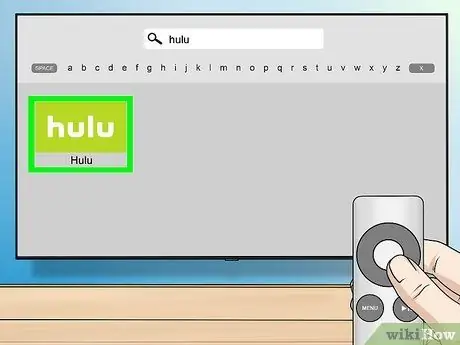
Алхам 4. Татаж авахыг хүссэн програмаа сонгоод хянагч дээр хүрнэ үү
Үүний дараа тухайн програмын хуудас нээгдэнэ.
Хэрэв та таб дээр байгаа бол " Ангилалууд ", Эхлээд категорийг сонгоно уу.
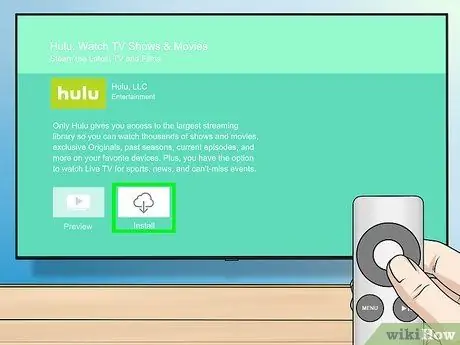
Алхам 5. INSTALL -ийг сонгоод хянагч дээр хүрнэ үү
Энэ нь програмын хуудасны дунд байна. Үүний дараа уг програмыг Apple TV дээр татаж авах болно.
- Төлбөртэй програмуудын хувьд энэ товчлуур нь програмын үнийг харуулна.
- Төлбөртэй аппликешнд Apple ID нууц үгээ оруулахыг танаас шаардаж магадгүй юм.
5 -р арга 5: Amazon Fire TV дээр

Алхам 1. Телевизийг асаана уу
Хэрэв Fire Stick төхөөрөмжийг үндсэн оролт болгон (эсвэл хамгийн сүүлд ашигласан оролт) хавсаргасан бол Amazon Fire TV -ийн нүүр хуудсыг харуулах болно.
- Хэрэв та хараахан ашиглаж амжаагүй бол Fire Stick -ийг ашиглахаасаа өмнө оролтоо өөрчлөх шаардлагатай болно.
- Хэрэв таны телевиз интернетэд холбогдоогүй бол та програм нэмэх боломжгүй.
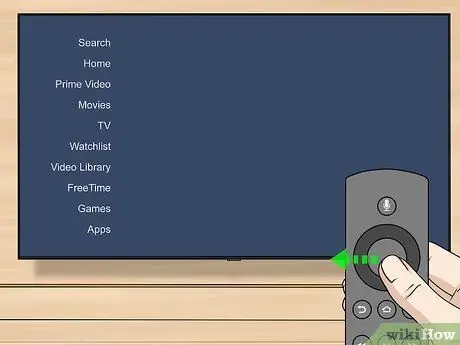
Алхам 2. Хажуугийн самбарыг нээнэ үү
Алсын удирдлага руу залгах товчлуурын зүүн талыг ашиглан дэлгэцийн зүүн талд хажуугийн самбар гарч ирэх хүртэл зүүн тийш гүйлгэнэ үү.
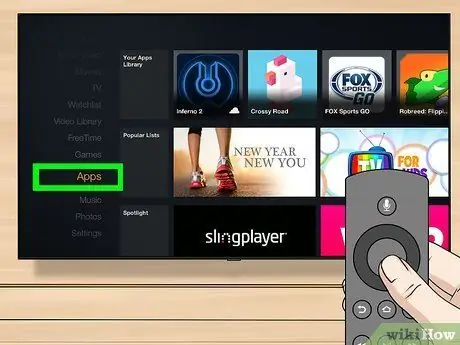
Алхам 3. Програмыг сонгоод "Сонгох" товчийг дарна уу
Энэхүү дугуй товчлуур нь чиглүүлэгчийн төв хэсэгт байрладаг. Сонголт " Апп "Нь хажуугийн хажуугийн доод хагас орчим байна.
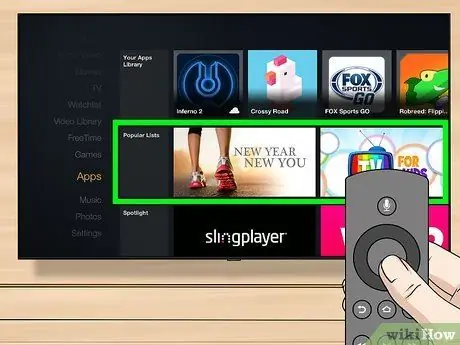
Алхам 4. Програмын шүүлтүүрийг сонгоно уу
Та табыг сонгохын тулд дэлгэцийг шударна уу " Онцлох гэрэл "Гэх мэт онцлох програмуудыг үзэх эсвэл табыг дарна уу. Топ үнэгүй "Өндөр үнэлгээтэй үнэгүй програмуудыг үзэх.
Хэрэв та бүх програмыг үзэх гэж байгаа бол " Ангилалууд ”Гэж үзэж сонирхлын ангиллыг сонгоно уу.
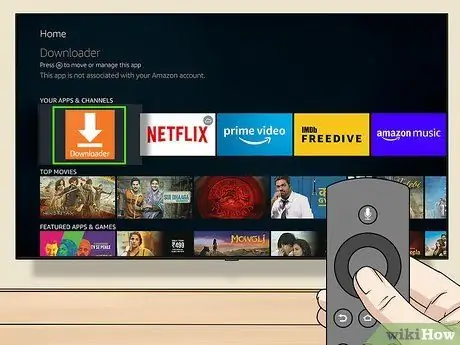
Алхам 5. Програмыг сонгоод хянагчийн "Сонгох" товчийг дарна уу
Үүний дараа програмын хуудас нэн даруй нээгдэнэ.
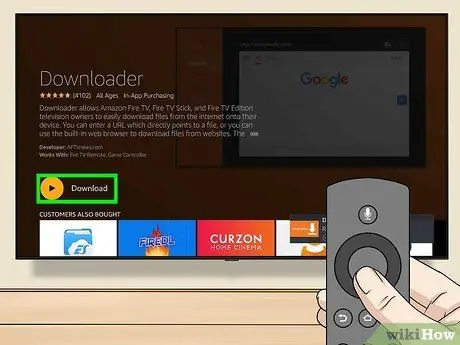
Алхам 6. Get -ийг сонгоод хянагчийн "Select" товчийг дарна уу
Та товчлуурыг харж болно " Аваарай "Програмын дүрсний баруун доод буланд. Үүний дараа сонгосон програмыг Amazon Fire TV -д шууд татаж авах болно.
- Төлбөртэй аппликейшнүүдийн хувьд та "биш" програмын үнийг харах боломжтой. Аваарай ”.
- Хуучин Amazon Fire TV төхөөрөмжүүд дээр " Аваарай "товчлуураар сольж болно" Татаж авах " эсвэл " Суулгах ”.






